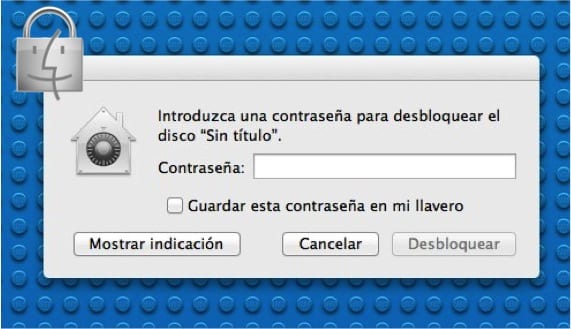
우리 모두는 다른 사람이 액세스하지 못하도록하는 외부 저장 드라이브에 파일이 있습니다. 에 대한 그들이 액세스하는 것을 방지 USB 스틱의 해당 파일 또는 디스크 외부, 당사는 귀하의 콘텐츠를 암호화 할 수 있습니다. 이렇게하면 데이터가 암호화되고 암호가있는 사람 만 볼 수 있습니다.
우리가하는 암호화 프로세스 "Finder"자체에서, 몇 분 안에 사용할 수 있습니다. 외부 메모리 또는 외부 디스크가 연결될 때마다 시스템에서 키를 요청합니다. 그 쪽에서 보면, 시스템이 계속해서 암호를 요구하는 것이 조금 귀찮을 수 있습니다. OSX는 "키 체인"이라고하는 보안 파일의 키를 기억할 수 있기 때문에 아무 일도 일어나지 않습니다. 이는 암호화를 사용자에게는 투명하게 만들고 다른 사람들은 건너 뛰기 어렵게 만듭니다.
고려해야 할 한 가지 제한 사항이 있으며 다음으로 공개 할 내용입니다. USB 스틱 및 Mac 포맷 드라이브에서만 작동합니다.. 기억하십시오 이전 포스트 필요한 파일 시스템을 포맷하는 방법을 설명합니다.
암호화를 수행하기 위해 따라야 할 단계는 다음과 같습니다.
- "Finder"창을 연 다음 "기본 설정"을 선택하는 Finder 메뉴로 이동하여 "일반"탭에 "하드 드라이브"및 "외부 드라이브"옵션을 표시합니다.
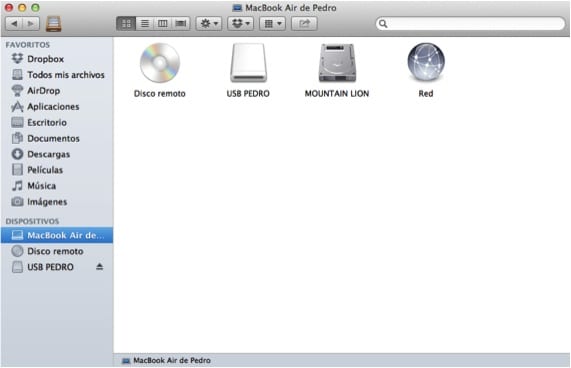
- 두 번째 단계는 Finder 메뉴에서 "이동"드롭 다운 메뉴로 이동하고 "컴퓨터"를 선택하여 Finder 창을 열고 Mac에 연결 한 장치를 표시하는 것입니다. 원하는 장치를 선택합니다. 암호화하고 "암호화"옵션을 선택하는 마우스 오른쪽 버튼을 클릭합니다.
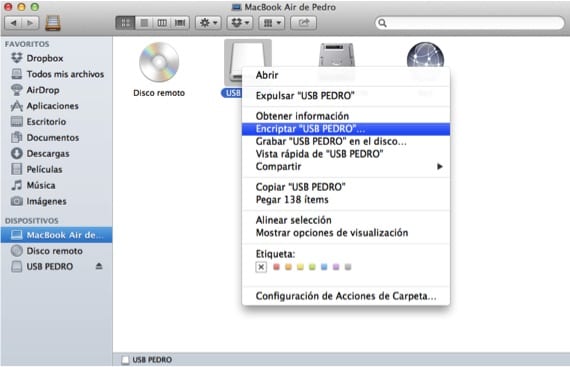
- 나중에 드라이브의 데이터가 암호화되도록 계속해서 암호와 트랙을 선택합니다. Finder는 원하는 경우 키를 찾는 데 도움을 줄 수 있습니다. 암호 설정을 마치면 드라이브가 사라지고 암호화되고 암호화가 완료되면 다시 나타납니다.
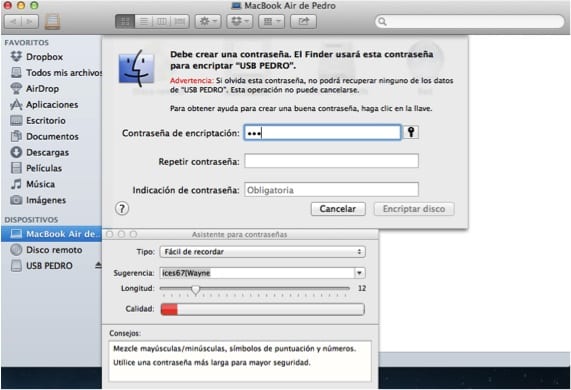
추가 정보 - Mac에서 실수로 삭제 된 데이터 복구
와초를 많이 먹었고, 정말 감사합니다, 축복